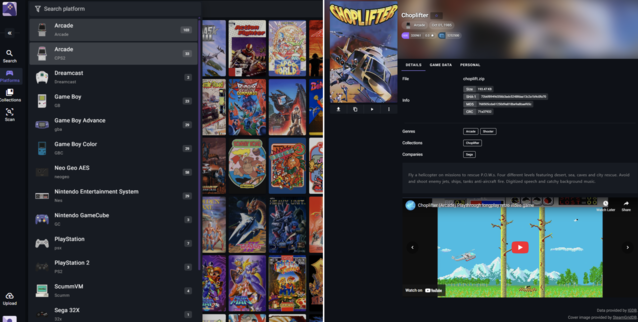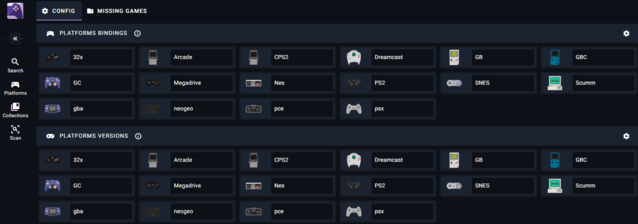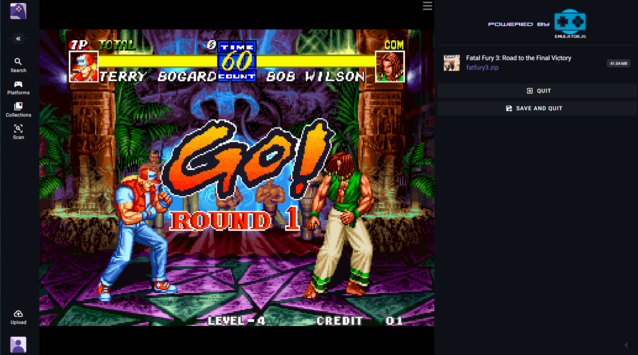CheckMag | RomM è il Plex dei giochi retrò self-hosted. Un bellissimo ROM manager che le permette di giocare attraverso qualsiasi browser
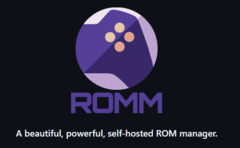
La possibilità di giocare a giochi self-hosted attraverso un browser non è particolarmente nuova. EmulatorJS ha occupato questa nicchia per oltre 10 anni, sfruttando i core libretto di RetroArch per emulare i giochi.
RomM utilizza EmulatorJS e successivamente RetroArch come back end per la riproduzione dei giochi in un browser. Tuttavia, dove si differenzia veramente è la facilità di configurazione, lo scraping dei metadati, la gestione delle ROM e il supporto per i RetroAchievements. Può importare migliaia di ROM durante il processo di configurazione e, a condizione che siano nominate correttamente, gli screenshot e i metadati saranno automaticamente raschiati da fonti come Screen Scraper e IGDB. I nuovi giochi possono essere caricati attraverso l'interfaccia web e tutto viene organizzato in piattaforme, con copertine, screenshot e video di gameplay.
Poiché RomM si basa su EmulatorJS, praticamente tutti i sistemi possono essere riprodotti in un browser. I browser mobili le daranno la possibilità di utilizzare i controlli del touch screen, ma supporta anche tastiere e game pad, in quanto il touch screen non è certamente il modo più ottimizzato o divertente per giocare ai giochi retro.
Sebbene la mia collezione di ROM non si estenda a tutti i sistemi supportati da RomM e EmulatorJS, tutto ciò che è compatibile con la Playstation originale funziona bene. Le console Nintendo e Sega funzionano, così come il Neo Geo, il TurboGrafx e una discreta selezione di ROM Arcade, tra cui CPS 1 e 2. Le console più recenti, come Dreamcast, GameCube e PS2, non possono essere emulate nel browser, anche se possono essere facilmente scaricate nel suo emulatore preferito.
I nostri Top 10
» Top 10 Portatili Multimedia
» Top 10 Portatili Gaming
» Top 10 Portatili Gaming Leggeri
» Top 10 Portatili da Ufficio e Business economici
» Top 10 Portatili Premium da Ufficio/Business
» Top 10 Portatili sotto i 300 Euro
» Top 10 Portatili sotto i 500 Euro
» Top 10 dei Portatili Workstation
» Top 10 Subnotebooks
» Top 10 Ultrabooks
» Top 10 Convertibili
» Top 10 Tablets
» Top 10 Tablets Windows
» Top 10 Smartphones
Installazione di RomM
L'installazione di RomM è relativamente semplice. Dovrà avviare un contenitore Docker e il file di composizione si trova qui. Avrà anche bisogno di un contenitore corrispondente MariaDB corrispondente. Se utilizza già MariaDB per un altro servizio, come ad esempio Immichpuò eseguire istanze separate, oppure utilizzare Adminer per creare un nuovo database e un nuovo utente all'interno della stessa istanza. Esistono modelli precostituiti per tutti questi servizi su Unraid e TrueNAS. Vale anche la pena di creare degli account con Screen Scraper e IGDB, in quanto dovrà generare un ID cliente e un segreto per lo scraping dei metadati.
Sebbene la documentazione di RomM https://docs.romm.app/latest/ è una risorsa eccellente per configurare tutto, ci sono state un paio di aree che mi hanno fatto grattare la testa per un po'.
Dovrà creare una RomM_AUTH_SECRET_KEY, che può essere generata tramite un terminale digitando"openssl rand -hex 32". Incolli il risultato nella sezione corrispondente del file di composizione.
Le versioni successive di RomM richiedono anche un file config.yml. C'è un esempio che funziona sulla pagina github di RomMe questo deve trovarsi nella cartella"config" specificata nel file di composizione del contenitore.
Una volta che è riuscito a far funzionare i contenitori, dovrebbe essere accolto da una schermata di creazione dell'account che le permetterà di accedere al sistema. Ci sono un paio di altre cose da fare prima di eseguire una scansione della libreria ROM.
Impostazione di RomM
Una volta entrato in RomM, e prima di eseguire una scansione della sua libreria di giochi, vale la pena di accedere al suo account e scegliere la gestione della libreria per assicurarsi che tutte le piattaforme siano mappate nella cartella corretta del suo NAS. Prima di eseguire questa operazione, RomM non riusciva a scansionare alcun metadato per i giochi, nonostante li avesse importati correttamente. Questi possono essere mappati nel file config.yml, ma se ha utilizzato il modello da Github, probabilmente dovrà farlo nella sezione di gestione della libreria.
Vale anche la pena di verificare che la struttura di cartelle che sta utilizzando sul suo NAS soddisfi i requisiti indicati nella documentazione. I file ROM e bios devono essere archiviati in cartelle separate, e ogni sistema deve avere una propria cartella denominata correttamente all'interno delle cartelle ROM e bios. Anche in questo caso, la documentazione di https://docs.romm.app/3.10.2/Getting-Started/Folder-Structure/#folder-organization è la migliore in questo caso.
Supponendo che tutto sia impostato correttamente, l'esecuzione di una scansione inizierà a popolare la sua libreria. Nel mio caso, i metadati sono stati abbinati a circa il 90% dei file e la maggior parte delle mancate corrispondenze erano dovute a una denominazione errata dei file. È stato piuttosto semplice abbinare manualmente i titoli mancanti, grazie alla funzione di ricerca integrata.
Quando emula gli arcade nel browser, può selezionare se utilizzare MAME 2003, Final Burn Neo e Final Burn Alpha 1 o 2 per Arcade, Neo Geo e CPS. Final Burn Neo sembra essere il più coerente in termini di caricamento dei giochi. NES, SNES, Genisis, Game Boy e altre console hanno funzionato tutte senza problemi. RomM consente di caricare i file bios di una particolare piattaforma, che si può scegliere quando si emula il gioco. Tuttavia, questo non ha funzionato per il Neo Geo. L'unico modo per far funzionare questa piattaforma nel browser era inserire i file bios Neo Geo in ogni ROM. Ha funzionato, ma potrebbe non essere pratico per tutti.
Gli stati di salvataggio funzionano su tutti i browser, a condizione che si acceda a RomM con lo stesso account, consentendo di giocare a una parte di un gioco su un dispositivo e di passare a un altro senza problemi.
RomM supporta anche sistemi operativi personalizzati per palmari retrò. Se possiede un palmare in grado di eseguire MustardOScome l'Anbernic RG35XX H(disponibile su Amazon), può utilizzare MuOS per collegarsi alla sua istanza RomM e recuperare i giochi in modalità wireless.
Con aggiornamenti regolari https://github.com/rommapp/romm/releasesgli sviluppatori promettono una modalità console, che consente di utilizzare un'interfaccia progettata per un televisore a grande schermo, nonché l'emulazione PSP e DOS, che dovrebbe funzionare direttamente dalla scatola. Anche se esistono alternative a RomM, tra cui RetroAssemblyche offre una serie di funzioni simili, c'è ancora molto da esplorare con RomM e molto altro è stato promesso per il futuro.